Linux Mint 20 là một bản phát hành hỗ trợ dài hạn sẽ được hỗ trợ cho đến năm 2025. Nó đi kèm với phần mềm được cập nhật và mang đến những cải tiến cũng như nhiều tính năng mới nhằm giúp trải nghiệm desktop thoải mái hơn.
Warpinator
“Ngôi sao” của Linux Mint 20 lần này là một ứng dụng mới có tên Warpinator. 10 năm trước, Linux Mint 6 có một công cụ gọi là Giver, với khả năng chia sẻ file qua mạng cục bộ. Không cần bất kỳ máy chủ hoặc cấu hình nào, các máy tính sẽ tự động nhìn thấy nhau và bạn chỉ cần kéo và thả file từ máy này sang máy khác là được. Khi dự án Giver ngừng lại, nó bị xóa khỏi Linux Mint và chức năng này biến mất kể từ đó.
Warpinator là sự tái hiện của Giver. Cấu hình máy chủ (FTP, NFS, Samba) là quá mức cần thiết để truyền file thông thường giữa hai máy tính và thực sự đáng tiếc khi phải sử dụng phương tiện bên ngoài (dịch vụ Internet, USB, ổ cứng ngoài) chỉ để chia sẻ file, trong khi có mạng cục bộ có thể làm điều đó.
Với Warpinator, Linux Mint 20 mang lại khả năng chia sẻ file dễ dàng trên mạng cục bộ.
Cửa sổ chính hiển thị cho bạn các máy tính trong mạng cục bộ đang chạy Warpinator:
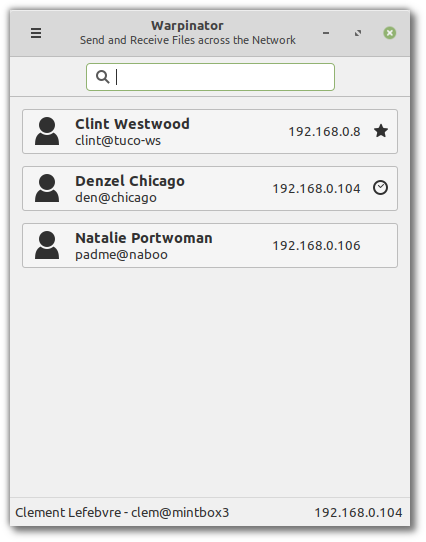
Bằng cách nhấp vào máy tính, bạn có thể xem thêm thông tin về máy và trao đổi file với nó.
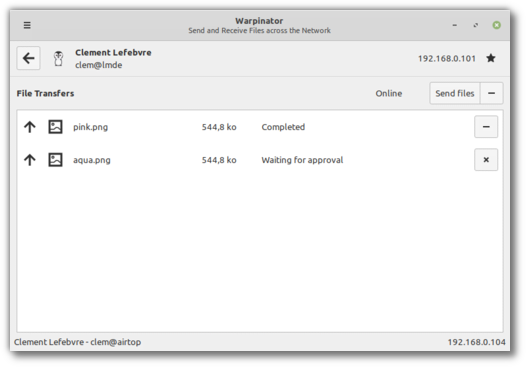
Không cần thêm USB hoặc ổ đĩa ngoài chỉ để gửi file.
NVIDIA Optimus
Linux Mint 20 có tính năng hỗ trợ tốt hơn cho NVIDIA Optimus. Ứng dụng NVIDIA Prime hiện hiển thị trình kết xuất GPU và bạn có thể chọn card để chuyển sang ngay từ menu của nó.
Profile NVIDIA "On-Demand" hiện cũng được hỗ trợ đầy đủ. Khi bạn chạy ở chế độ đó, card Intel của bạn sẽ hiển thị phiên làm việc và một tùy chọn menu có sẵn, cho phép bạn offload (di chuyển) một ứng dụng cụ thể vào card NVIDIA của mình.
Chọn một ứng dụng trong menu, nhấp chuột phải và chọn Run with NVIDIA GPU. Rất đơn giản.
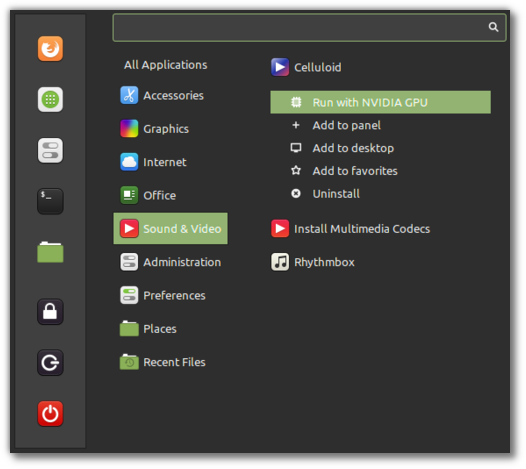
Từ dòng lệnh, hai lệnh mới có sẵn để offload sang GLX hoặc Vulkan:
nvidia-optimus-offload-glx
nvidia-optimus-offload-vulkanĐể tăng khả năng tương thích và giúp khởi động Linux Mint 20 ở Live Mode dễ dàng hơn, không cần driver NVIDIA, "nomodeset" cũng đã được thêm vào Compatibility Mode.
Khay hệ thống
XAppStatusIcon nhận được khả năng xử lý các sự kiện cuộn con lăn chuột và một chức năng mới tương tự như gtk_menu_popup(), giúp việc chuyển các ứng dụng từ GtkStatusIcon thậm chí còn dễ dàng hơn trước.
Trong tất cả các phiên bản (Cinnamon, MATE và Xfce), nhiều biểu tượng khay hệ thống đã được làm cho hài hòa, có những biểu tượng tượng trưng và khả năng hỗ trợ HiDPI.
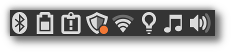
Blueberry, mintupdate, mintreport, nm-applet, mate-power-manager, mate-media, redshift, rhythmbox đều sử dụng XAppStatusIcon và mang lại cho khay hệ thống một giao diện nhất quán trong Mint 20.
Cinnamon 4.6
Hiệu suất của trình quản lý file Nemo đã được cải thiện. Phiên bản mới cố gắng ưu tiên nội dung và khả năng điều hướng. Nội dung của các thư mục hiển thị với những biểu tượng chung trước khi hình thu nhỏ được hiển thị, nhưng sự cải thiện về hiệu suất là khá đáng chú ý.
Điều này cũng có tác động tích cực đến hiệu suất trong các trường hợp I/O nặng và HDDS chậm, chẳng hạn như khi chuyển video sang thiết bị bên ngoài.
Trong Display Settings, bây giờ người dùng có thể đặt tốc độ refresh.
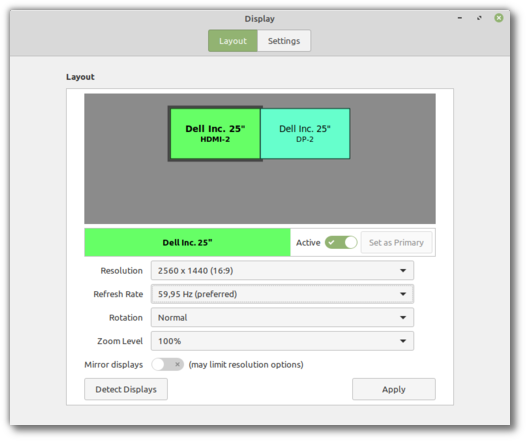
Cinnamon 4.6 cũng giới thiệu tính năng Fractional scaling. Trước đó, tỷ lệ là 100% (chế độ bình thường) hoặc 200% (chế độ HiDPI) và giống nhau đối với tất cả các màn hình. Với Cinnamon 4.6, mỗi màn hình có thể có một tỷ lệ khác nhau và được đặt tùy ý thành các giá trị trong khoảng từ 100% đến 200%.
Ở chế độ bình thường, độ phân giải bạn đặt là thứ bạn nhìn thấy. Trong HiDPI, ở tỷ lệ 200%, màn hình đang hiển thị gấp đôi mật độ pixel để mọi thứ trông sắc nét hơn, nhưng độ phân giải bạn thấy chỉ bằng một nửa độ phân giải của màn hình. Nhiều màn hình HiDPI có độ phân giải thực sự khá nhỏ khi HiDPI được kích hoạt.
Lấy Macbook Retina 13’’ 2013 làm ví dụ. Độ phân giải màn hình của nó là 2560 × 1600, quá mức cần thiết cho một màn hình 13". Những ứng dụng, văn bản và các mục trên desktop trông quá nhỏ. Ở chế độ HiDPI, màn hình hiển thị mật độ pixel gấp đôi và mọi thứ trông thực sự sắc nét, nhưng hãy xem điều gì xảy ra với độ phân giải. Nó giảm một nửa xuống còn 1280 × 800. Vấn đề là 800px không đủ cho không gian màn hình và một số ứng dụng thậm chí không phù hợp với nó. Một màn hình như thế này trông hoàn hảo ở 1200px và rất tiếc, điều đó có nghĩa là phải giảm độ phân giải thực tế xuống 1200px và không sử dụng HiDPI.
Một vấn đề khác với HiDPI là khả năng hỗ trợ đa màn hình. Bạn có thể cắm một màn hình bên ngoài vào Macbook này với hy vọng vẫn ở trạng thái HiDPI trên laptop, nhưng ở chế độ bình thường trên màn hình. Tuy nhiên trước đây, điều đó là không thể, tất cả các màn hình hoặc không có màn hình nào có thể ở trong HiDPI và màn hình không tương thích với HiDPI nếu được đặt ở chế độ HiDPI sẽ không thể sử dụng được.
Fractional scaling giải quyết những hạn chế này. Bằng cách có thể đặt tỷ lệ cho từng màn hình một cách độc lập và cho phép tùy chọn các giá trị, không chỉ là 100% và 200% mà còn có thể là 125%, 150%, 175%, Cinnamon 4.6 cố gắng có được mật độ pixel cao hơn và cho phép màn hình HiDPI và không có HiDPI kết hợp tốt với nhau.
Nhấp chuột giữa vào applet bàn phím sẽ chuyển đổi xoay vòng các bố cục bàn phím.
Trình bảo vệ màn hình (screensaver) Cinnamon hỗ trợ các lệnh tùy chỉnh, giúp bạn có thể sử dụng những công cụ khóa màn hình thay thế với Cinnamon.
Cải tiến cho các ứng dụng X
Xed nhận được khả năng nối các dòng lại với nhau và xóa các dòng trắng ở cuối trước khi lưu file.
Trong Xreader, một nút in đã được thêm vào thanh công cụ.
Để đảm bảo hỗ trợ tốt hơn cho các ứng dụng và chỉ báo Electron hiện đại, XappStatusIcon đã nhận được hỗ trợ bánh xe chuột và hỗ trợ SNI (StatusNotifier, libIndicator).
Những cải tiến khác
Gdebi, công cụ dùng để mở và cài đặt các file .deb, đã được cung cấp một giao diện người dùng mới.
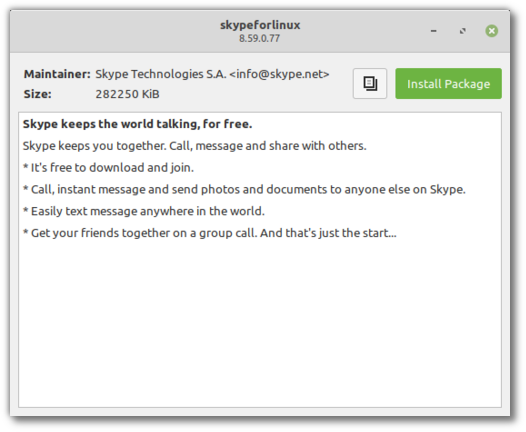
Màn hình đăng nhập (Slick Greeter) hỗ trợ trải dài background trên nhiều màn hình.
Cải tiến hệ thống
- Apturl đã chuyển backend từ Synaptic sang Aptdaemon.
- Các khuyến nghị APT được bật theo mặc định cho những gói mới cài đặt (không áp dụng cho các bản nâng cấp).
- Snapd bị tắt theo mặc định và các gói APT không được phép cài đặt nó.
- Các phiên trực tiếp chạy trong Virtualbox sẽ tự động nâng độ phân giải của chúng lên tối thiểu 1024 x 768.
- Bản phát hành này đi kèm với linux-firmware 1.187 và Linux kernel 5.4.
Cải tiến về diện mạo
Theme Mint-Y cung cấp nhiều màu sắc đẹp mắt. Một dự án cộng đồng đã được bắt đầu trên Github để thu thập phản hồi và tinh chỉnh những màu sắc này để tìm ra sự cân bằng phù hợp giữa màu sắc rực rỡ và mức độ tương phản, không làm người dùng mất tập trung vào nội dung đang hiển thị trên màn hình.
Khi bạn đến với desktop Linux Mint 20 lần đầu tiên, màn hình chào mừng sẽ khiến bạn chú ý đến những màu này và hỏi bạn thích màu nào nhất:
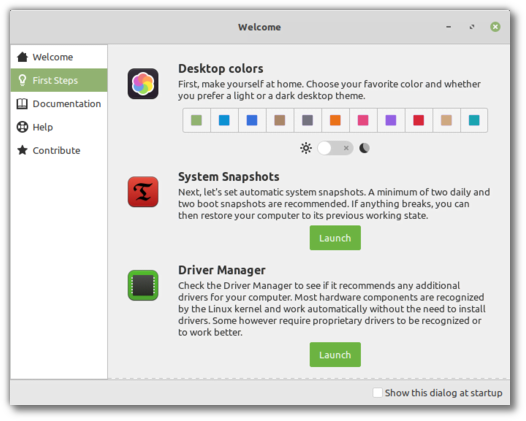
Linux Mint 20 có bộ sưu tập hình nền tuyệt vời từ Alexander Andrews, Amy Tran, Bruno Fantinatti, Calin Stan, Callum Wale, Dario Trajchevski, David Marcu, Dean McQuade, Denys Nevozhai, Elizaveta Dushechkina, Jacob Heston, Jan Kaluza, Jason Leung, Jeremy Bishop, Juergen Donauer, Robert Bock, Sezgin Mendil, Thomas Tucker, Toa Heftiba và Vinícius Orsi Valente.
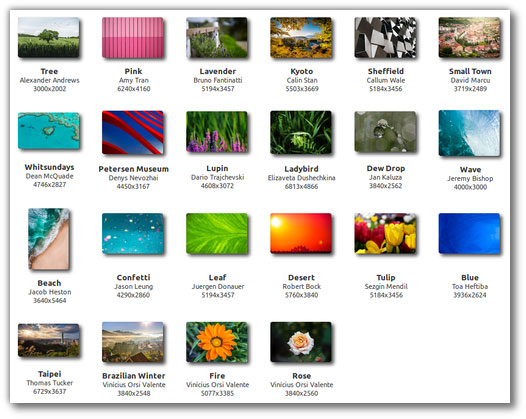
Xem thêm:
 Công nghệ
Công nghệ  Windows
Windows  iPhone
iPhone  Android
Android  Học CNTT
Học CNTT  Download
Download  Tiện ích
Tiện ích  Khoa học
Khoa học  Game
Game  Làng CN
Làng CN  Ứng dụng
Ứng dụng 











 Linux
Linux  Đồng hồ thông minh
Đồng hồ thông minh  Chụp ảnh - Quay phim
Chụp ảnh - Quay phim  macOS
macOS  Phần cứng
Phần cứng  Thủ thuật SEO
Thủ thuật SEO  Kiến thức cơ bản
Kiến thức cơ bản  Dịch vụ ngân hàng
Dịch vụ ngân hàng  Lập trình
Lập trình  Dịch vụ nhà mạng
Dịch vụ nhà mạng  Dịch vụ công trực tuyến
Dịch vụ công trực tuyến  Nhà thông minh
Nhà thông minh  Quiz công nghệ
Quiz công nghệ  Microsoft Word 2016
Microsoft Word 2016  Microsoft Word 2013
Microsoft Word 2013  Microsoft Word 2007
Microsoft Word 2007  Microsoft Excel 2019
Microsoft Excel 2019  Microsoft Excel 2016
Microsoft Excel 2016  Microsoft PowerPoint 2019
Microsoft PowerPoint 2019  Google Sheets - Trang tính
Google Sheets - Trang tính  Code mẫu
Code mẫu  Photoshop CS6
Photoshop CS6  Photoshop CS5
Photoshop CS5  Lập trình Scratch
Lập trình Scratch  Bootstrap
Bootstrap  Ứng dụng văn phòng
Ứng dụng văn phòng  Tải game
Tải game  Tiện ích hệ thống
Tiện ích hệ thống  Ảnh, đồ họa
Ảnh, đồ họa  Internet
Internet  Bảo mật, Antivirus
Bảo mật, Antivirus  Họp, học trực tuyến
Họp, học trực tuyến  Video, phim, nhạc
Video, phim, nhạc  Giao tiếp, liên lạc, hẹn hò
Giao tiếp, liên lạc, hẹn hò  Hỗ trợ học tập
Hỗ trợ học tập  Máy ảo
Máy ảo  Điện máy
Điện máy  Tủ lạnh
Tủ lạnh  Tivi
Tivi  Điều hòa
Điều hòa  Máy giặt
Máy giặt  Quạt các loại
Quạt các loại  Cuộc sống
Cuộc sống  Kỹ năng
Kỹ năng  Món ngon mỗi ngày
Món ngon mỗi ngày  Làm đẹp
Làm đẹp  Nuôi dạy con
Nuôi dạy con  Chăm sóc Nhà cửa
Chăm sóc Nhà cửa  Du lịch
Du lịch  Halloween
Halloween  Mẹo vặt
Mẹo vặt  Giáng sinh - Noel
Giáng sinh - Noel  Quà tặng
Quà tặng  Giải trí
Giải trí  Là gì?
Là gì?  Nhà đẹp
Nhà đẹp  TOP
TOP  Ô tô, Xe máy
Ô tô, Xe máy  Giấy phép lái xe
Giấy phép lái xe  Tấn công mạng
Tấn công mạng  Chuyện công nghệ
Chuyện công nghệ  Công nghệ mới
Công nghệ mới  Trí tuệ nhân tạo (AI)
Trí tuệ nhân tạo (AI)  Anh tài công nghệ
Anh tài công nghệ  Bình luận công nghệ
Bình luận công nghệ